Jei įrašinėjate muziką, didelė tikimybė, kad kažkur pakeliui bus naudojama garso sąsaja.
Nors šiomis gudriomis mažomis dėžutėmis palyginti paprasta naudotis (bent jau palyginti su milžinišku analoginiu pulteliu), tai paprasta tik tada, kai žinote, kaip tai daryti.
Taigi, jei esate naujokas namų įrašymo scenoje ir neturite nė menkiausio supratimo, nuo ko pradėti, leiskite mums palengvinti jūsų technines bėdas, pateikdami šį išsamų garso sąsajos naudojimo vadovą.
Mes ketiname iš karto pasinerti į žingsnius, kurie padės jums pradėti ir pradėti veikti, ir po to pateikti klausimų ir atsakymų rinkinį, kad patenkintume net ir smalsiausių protų poreikius. Daugelyje pavyzdžių naudoju "Logic Pro" ir "Universal Audio Volt 4" garso sąsają, tačiau pagrindai tiks bet kokiai sąsajai.
Pasiruošę? Pirmyn!
Garso sąsajos nustatymas
1 veiksmas: Įdiekite tvarkykles
Ne visos garso sąsajos yra vienodos. Kai kurios atitinka klasę, t. y., kad tinkamai veiktų, jos remiasi bendromis tvarkyklėmis, kurios jau yra integruotos pagrindiniame kompiuteryje (arba planšetiniame kompiuteryje).
Kitoms, pavyzdžiui, "Native Instruments" serijos "Komplete Audio", veikti reikia specialios tvarkyklės, todėl prieš prijungiant garso sąsają prie kompiuterio ar "Mac" svarbu įdiegti šias tvarkykles.
Ar reikia įdiegti tvarkykles, sužinokite iš kartu su garso sąsaja pateiktų diegimo instrukcijų. Daugelis garso sąsajų tai padarys automatiškai. Jei abejojate, greita "Google" paieška bus jūsų sąjungininkas.
2 veiksmas: prijunkite sąsają
Dauguma sąsajų šiuo metu prie pagrindinio kompiuterio jungiasi USB arba "Thunderbolt" kabeliu ("Firewire" sparčiai nyksta laiko miglose). Naudokite su sąsaja pateiktą kabelį. Gamintojai žino, ką daro, kai kalbama apie didelių duomenų kiekių perdavimą, todėl tikėkite, kad jie pateiks pakankamai tvirtą kabelį.
Svarbu atkreipti dėmesį į tai, kad sąsają reikia prijungti prie kompiuterio prievado tiesiogiai, o ne per šakotuvą. Kai kurie periferiniai įrenginiai veiks gerai, kai bus prijungti prie kelių prievadų šakotuvo, tačiau įsitikinkite, kad kompiuteryje išsaugojote prievadą garso sąsajai.
Kai kurioms garso sąsajoms, ypač didesnėms, reikia atskiro maitinimo šaltinio. Tačiau dauguma garso sąsajų yra maitinamos per USB, t. y. jos gauna reikiamą energiją iš pagrindinio įrenginio per USB kabelį.

3 veiksmas: patikrinkite, ar yra programinės įrangos atnaujinimų
Dažnai gamintojas patobulina sąsają, kad ištaisytų klaidas ir pagerintų našumą, ir šiuos patobulinimus išsiunčia per programinės įrangos naujinį.
Patikrinkite gamintojo svetainę ir sužinokite, ar yra atsisiųstinų programinės aparatinės įrangos atnaujinimų, kuriuos galima pritaikyti. Dažnai tai už jus padaro sąsaja, kai ji prijungiama pirmą kartą.
Tai nėra visiškai būtinas veiksmas, tačiau jis gali padėti išvengti erzinančių klaidų, kurios vėliau gali atsirasti.
4 veiksmas: Prijunkite ausines ir (arba) studijos monitorius
Sąsaja skirta ne tik garso signalui į kompiuterį siųsti, bet ir girdėti, kas iš jo sklinda.
Dauguma garso sąsajų turi studijos monitoriaus garsiakalbių išvestis ir bent vieną ausinių išvestį. Kai kurios turi papildomų išėjimų, skirtų prijungti prie išorinės įrangos.
Jei naudojate monitoriaus garsiakalbius, dabar pats laikas juos prijungti prie garso išvesties. Prieš tai įsitikinkite, kad jie išjungti!
Jei ketinate naudoti tik studijines ausines darbui stebėti, įjunkite jas dabar.
Priklausomai nuo jūsų sąsajos prabangos, ji gali turėti kelis išėjimus. Kai tik pasieksite šį etapą, galėsite reguliuoti maršrutizavimą skaitmeninėje garso darbo stotyje (DAW).

5 veiksmas: pasirinkite garso įrenginį
Toliau kompiuteriui reikia nurodyti, iš kur ateina garso signalai ir kur jie keliauja.
Tai galima padaryti keliais būdais: iš DAW arba iš operacinės sistemos, jei garso sąsają planuojate naudoti universaliam klausymuisi visoje sistemoje (kai žiūrite šunų vaizdo įrašus "YouTube").
Operacinė sistema
Windows
Aš esu "Mac" vartotojas, bet jei mano dulkėta atmintis man gerai tarnauja, "Windows" garso nustatymai yra "Start" > "Control Panel" > "Hardware & Sound" > "Sound".
Ten pasirinkite garso sąsają tiek atkūrimo, tiek įrašymo skirtukuose.
Mac
"Mac OS" sistemoje eikite į "System Preferences" > "Sound" ir skirtukuose "Output" ir "Input" pasirinkite sąsają.
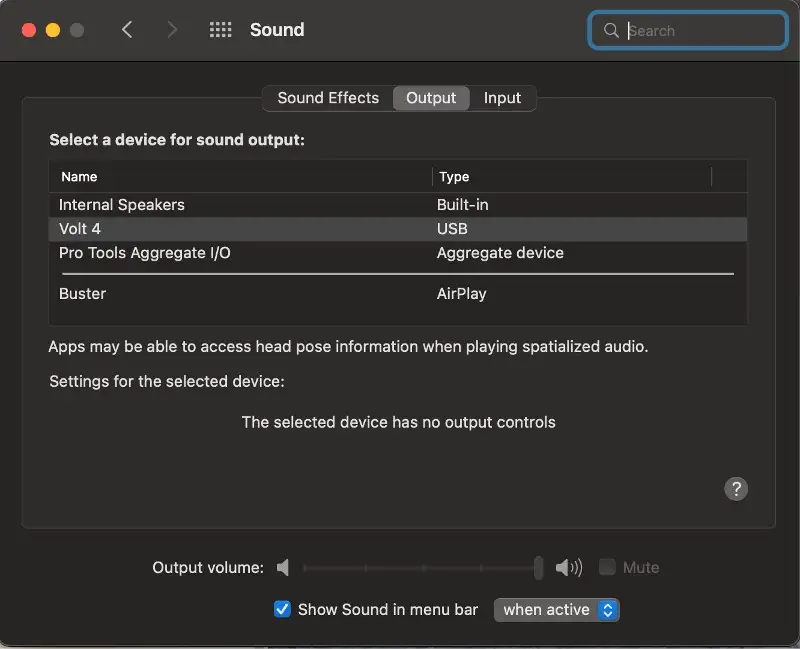
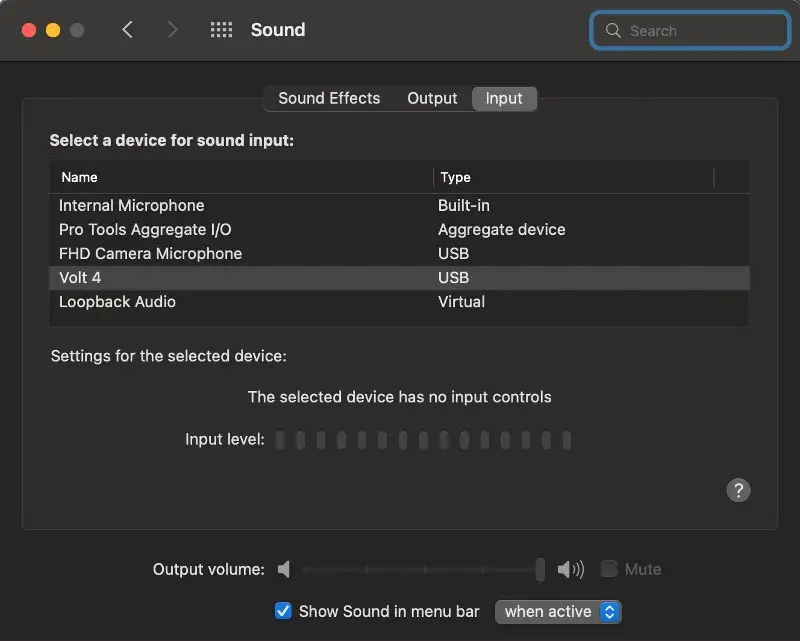
Įvesties skirtuke pastebėsite, kad galite pasirinkti kelias parinktis. Tai leidžia lengvai perjungti garso įrašymą iš garso sąsajos mikrofono įvesties į mikrofono įvestį ir naudoti internetinės vaizdo kameros mikrofoną neišvengiamiems "Zoom" skambučiams.
DAW
Atkreipkite dėmesį, kad jei jau atlikote pirmiau nurodytus veiksmus, jums nereikėtų to daryti iš naujo iš DAW.
Šiame pavyzdyje naudoju "Logic", kad nukreipčiau garsą per savo "Volt 4" garso sąsają, tačiau procesas bus panašus bet kuriame DAW. Jei abejojate, skaitykite vadovą.
"Logic" programoje eikite į "Logic Pro" > Parametrai > Garsas (arba paspauskite "Command-Comma", kad iškviestumėte nustatymų meniu, ir spustelėkite skirtuką Garsas).
Iš išskleidžiamajame meniu galite pasirinkti garso sąsają iš išvesties ir įvesties įrenginio parinkčių. Nustačius išvesties sąsają, automatiškai bus pakeista ir įvesties sąsaja. Jei norite įrašinėti iš kito šaltinio nei jūsų išvesties įrenginys, tiesiog pakeiskite įvesties įrenginio nustatymą. Išvesties įrenginys liks toks pat.
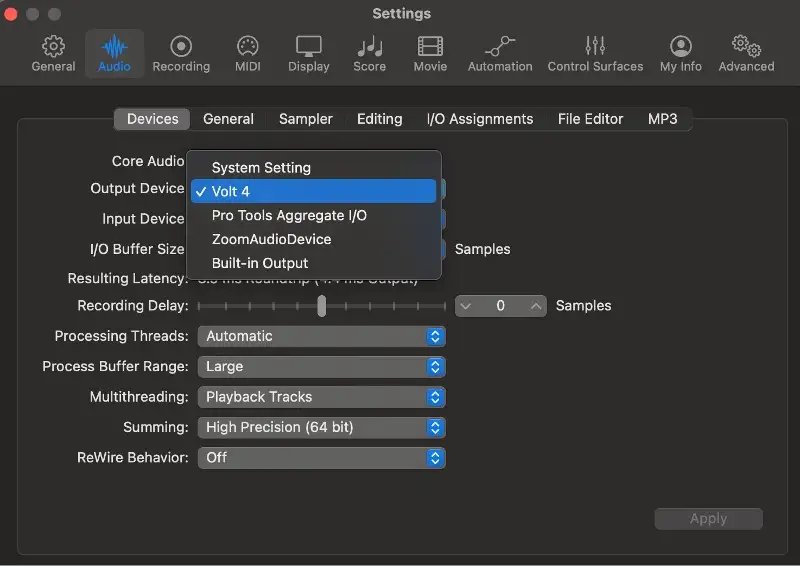
6 veiksmas: nustatykite išvestis
Jei jūsų sąsaja turi kelias išvestis, galite pasirinkti, kurie takeliai bus siunčiami į kurią DAW išvestį.
Jei nedarysite įmantrių maršrutizavimo gudrybių (tokiu atveju, kodėl tai skaitote?), norėsite įsitikinti, kad pagrindinė išvestis yra ta pati, prie kurios prijungti monitoriaus garsiakalbiai. Šiuo atveju tai pagrindinė "Volt 4" išvestis.
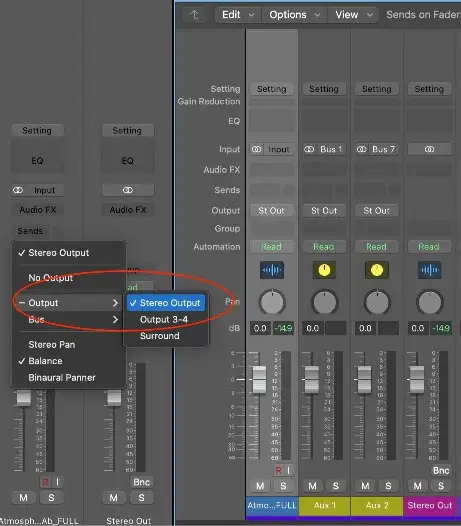
7 veiksmas: prijunkite įvestis
Beveik ten! Laikas prijungti savo įrangos saldainius.
Prijunkite mikrofonus prie XLR įėjimų ir būtinai įjunkite fantominį maitinimą, jei naudojate kondensatorinius mikrofonus.
Linijinio lygio šaltiniai, pavyzdžiui, sintezatoriai, būgnų mašinos ir mikseriai, gali naudotis įprastais 1/4" jack įėjimais arba XLR-TRS kombinuotais įėjimais. "Volt 4" priekyje yra du mikrofono ir linijos kombaino įėjimai, o gale - dar du linijiniai įėjimai.
Jei dirbate su didelės varžos instrumentais, pavyzdžiui, elektrine gitara, naudokite Hi-Z įvestį. Kai kuriose garso sąsajose yra specialūs Hi-Z instrumentams skirti įėjimai, pavyzdžiui, "M-Audio Air". Kiti turi perjungiamą nustatymą, kaip "Volt 4" pirmieji du įėjimai.

8 veiksmas: išbandykite įvestis ir išvestis
Prieš išprotėdami įrašinėkite viską, ką kada nors parašėte, atlikite deramą patikrinimą ir įsitikinkite, kad viskas įeina ir išeina taip, kaip turi būti.
Išvestį išbandyti nesudėtinga - tiesiog įkelkite garso failą į DAW kūrinį ir paspauskite "Play". Pradėkite nuo garso sąsajos išvesties garsumo lygio, kuriam pritartų jūsų motina, kad nesprogtų garsiakalbiai arba, dar blogiau, ausų būgneliai.
Tada laikas išbandyti įvestis. Sukurkite garso takelį ir nustatykite įvestį taip, kad ji atitiktų jūsų prijungto garso šaltinio vietą. Šiame pavyzdyje mikrofonas prijungtas prie "Volt 4" 1 įvesties, todėl ją ir pasirinkau.
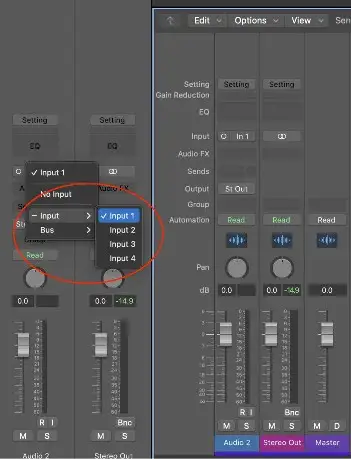
Tada įrašykite garso takelį ir įjunkite įvesties stebėjimą. Programoje "Logic Pro" tai yra mažas mygtukas "I", esantis šalia įrašymo įjungimo mygtuko.

Dabar pradėkite kelti triukšmą ir palaipsniui didinkite įėjimo signalo stiprinimą, kol jis bus pasiruošęs vakarėliui (bet ne vakarėliui, lyg jis būtų karštas. Niekas nebeįrašinėja karšto).
Et voila! Esate pasiruošę rokenrolui!
Pastaba: Jei norite būti tikrai kruopštūs, galite peržiūrėti ir išbandyti kiekvieną garso sąsajos įvestį. Kelios įvestys yra labai svarbios, kai reikia vienu metu įrašyti kelis takelius. Naudodami "Volt 4" galite įrašyti iki 4 skirtingų instrumentų į atskirus takelius.
Huzzah! Aš baigiau. Tiesa?
Techniškai taip, tačiau, priklausomai nuo to, kokias kitas funkcijas turi jūsų garso sąsaja, gali tekti nustatyti ir kitus dalykus. Trumpai apžvelkime juos visus...
MIDI įėjimai ir išėjimai
Nors daugelis žmonių naudoja USB "Midi" valdiklius natoms ir kitiems CC duomenims įvesti, garso sąsają su MIDI jungtimis būtina turėti, jei naudojate išorinius sintezatorius, garso modulius ar pan.
Panašiai, jei turite sodrų skaitmeninį fortepijoną ar kitą MIDI klaviatūrą, kuria galima groti, bet kuri neturi USB jungties, galite ją prijungti prie DAW ir siųsti MIDI įvesties signalą per garso sąsają.
Kai pasakysite savo DAW, kad jūsų naujoji garso sąsaja yra valdovė, ji automatiškai priims visus per ją siunčiamus MIDI signalus. Taigi, jei jūsų MIDI įrenginys prijungtas prie garso sąsajos MIDI įvesties, viskas gerai.
Siunčiant MIDI atgal per garso sąsają, reikia sukurti išorinį MIDI takelį ir nurodyti DAW, kur siųsti informaciją.
Programoje "Logic Pro" pasirinkite Track > New Tracks. Atsidariusiame parinkčių puslapyje pasirinkite "Use an external MIDI or USB Device" (naudoti išorinį MIDI arba USB įrenginį) ir nustatykite MIDI paskirties vietą į savo garso sąsajos MIDI išvestį, pasirinkdami tinkamą kanalą, jei naudojate daugialypės terpės įrenginį.
Toliau pateiktame pavyzdyje sukūriau išorinį MIDI takelį, kad jis grotų per "Volt 4" 1 MIDI kanalą.
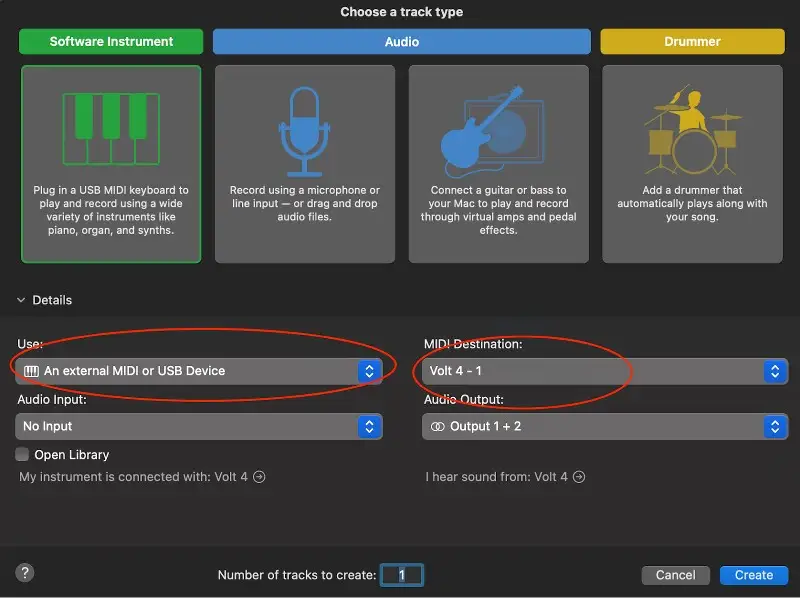
Tiesioginis stebėjimas
Vėlavimas. Kiekvieno šiuolaikinio muzikanto gyvenimo rykštė. Trumpai ir aiškiai tariant, uždelsimas - tai laikas, per kurį garso signalas iš sąsajos patenka į kompiuterį ir grįžta į garsiakalbių išėjimus.
Kai tarp gitaros stygų užgrojimo ir garso iš garsiakalbių išgirdimo atsiranda vėlavimas, susiduriama su vėlavimo problemomis.
Šią problemą galima išspręsti dviem būdais, iš kurių pirmasis - pakoreguoti buferio nustatymus savo DAW.
Toliau pateiktoje ekrano nuotraukoje matysite, kad mano buferio nustatymai programoje "Logic Pro" yra gana maži, todėl vėlavimas yra apie 9 ms. Tačiau kuo daugiau virtualių instrumentų ir efektų į projektą įtraukiate, tuo daugiau kompiuterio skaičiavimo galios išnaudojama. Esant tokiam buferio nustatymui, galiausiai susidursite su spragsėjimais ir nutrūkimais. Dar blogiau, galite patirti baisių spragtelėjimų ir spragtelėjimų garso įėjimų signale.
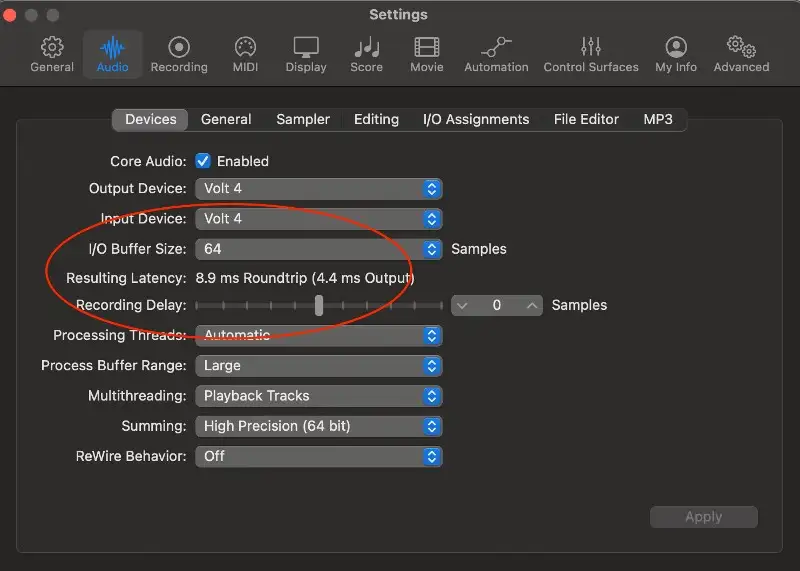
Įveskite tiesioginį monitorių. Tai iš esmės nukreipia dalį įeinančio signalo iš jūsų garso sąsajos tiesiai į išvestį, apeinant kelionę į kompiuterį ir iš jo.
Daugelyje garso sąsajų yra rinkiklis, kuriuo DAW signalas sumaišomas su tiesioginiu signalu, todėl galite reguliuoti, kiek tiesioginio signalo girdite.

Kitose garso sąsajose, įskaitant "Volt 4", yra tiesioginio stebėjimo įjungimo mygtukas.

Mėgstate tai ar nekenčiate, bet galimybė tiesiogiai stebėti įeinantį signalą padeda įveikti daugelį problemų, su kuriomis susidurtumėte, jei įrašytumėte su vėlavimu. Sužinokite, kaip ja naudotis, ir tuo tarpu susitaupykite kompiuteriui su milžiniška skaičiavimo galia.
Garso sąsajos valdikliai
Kiekviena garso sąsaja yra skirtinga. Kai kurios turi puikių funkcijų, kurios pagerina jūsų garsą, pavyzdžiui, "Focusrite Scarlett 2i2", pavyzdžiui, "Focusrite Scarlett 2i2" su puošniu "Air" mygtuku. Kai kurios yra mėlynos, kitos - panašios į karinį prietaisą.
Tačiau visi jie turi keletą pagrindinių valdymo elementų, kuriuos turėtumėte žinoti, kaip naudoti, o kai kurie turi papildomų funkcijų.
Gain
Garso sąsajos mikrofono įvestyje bus įmontuotas tam tikras mikrofono stiprintuvas, kuris sustiprins silpnus mikrofono signalus. Stiprinimo rankenėle galima dar labiau susilpninti signalą, kad jis pasiektų patogų įrašymo lygį, priklausomai nuo atlikėjo.
Monitorius / pagrindinis / išvestis
Nė vienas apdovanojimas nebus skirtas už atspėjimą, ką šis įrenginys veikia. Žinokite, kad kai kuriose garso sąsajose nėra specialaus ausinių išvesties garsumo valdiklio, todėl pagrindinis garsumo valdiklis taip pat valdys ir ausinių lizdo garsumą.
48 V / fantominis maitinimas
Kalbant techniškai, kai kuriems mikrofonams reikia šiek tiek sulčių, kad jie veiktų. Įjunkite šį mygtuką (arba jungiklį), kai naudojate kondensatorinius mikrofonus, ir viskas veiks kaip iš pypkės. Kad nesugadintumėte garsiakalbio, jį išmintinga išjungti, kai prijungiate arba atjungiate kabelius.
Kai kurios didesnės garso sąsajos turi nepriklausomą fantominį maitinimą kiekvienam kanalui arba kanalų grupėms.
Lygio matuokliai
Kiekviena garso sąsaja rodo tam tikrą įvesties ir išvesties indikatorių - nuo spalvingų LED kopėčių ekranų iki paprastos lemputės, kuri mirksi, kai keičiasi įvesties lygis ir išvesties signalai.
Valdymo programos
Kai kurios garso sąsajos turi programėlę, kuria naudodamasis vartotojas gali nuotoliniu būdu valdyti garso sąsajos nustatymus ir dažnai gali naudotis daugiau funkcijų ir maršrutizavimo parinkčių.
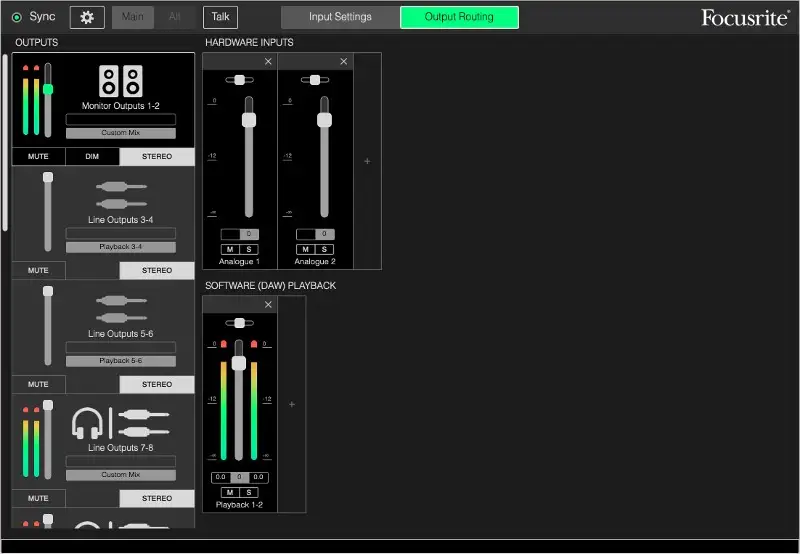
Jei jūsų garso sąsaja neturi valdymo programėlės, nesijaudinkite. Žiūrėkite į tai iš gerosios pusės - tai viena programine įranga mažiau, kurią turėsite atsisiųsti ir atnaujinti kas ketvirtą antradienį.
Gerai, dabar esate pasiruošę!
Jei atlikote visus šiame vadove nurodytus veiksmus, jau turėtumėte pradėti naudoti garsą, įeinantį į garso sąsają ir išeinantį iš jos. Visada perskaitykite vadovą, jei iškiltų keblumų, o jei vis dar nesugebate rasti atsakymų, atlikite greitą paiešką.
Jei turite daugiau klausimų apie garso sąsajas, peržiūrėkite toliau pateiktą sąrašą!
Dažnai užduodami klausimai
Ką iš tikrųjų veikia garso sąsaja?
Garso sąsaja yra (daugiau ar mažiau) analoginis skaitmeninis keitiklis. Ji priima analoginį signalą iš sintezatoriaus, gitaros ar mikrofono ir paverčia jį nuliais ir vienetais - skaitmeniniu signalu, kurį jūsų DAW mielai užfiksuos ir vėliau galės apdoroti.
Jis taip pat atlieka skaitmeninį analoginį konvertavimą, perimdamas skaitmeninius signalus iš jūsų DAW (arba "YouTube") ir konvertuodamas juos atgal į analogines bangų formas, kuriomis galėsite mėgautis savo ausimis.
Kiek įėjimų ir išėjimų man reikia?
Tik jūs galite atsakyti į šį klausimą, atsižvelgdami į tai, kokią muziką kuriate.
Jei daugiausia dirbate su elektronine muzika, jums tikriausiai reikės tik vieno ar dviejų XLR įėjimų vokalistams įrašyti arba vieno instrumento įėjimo išoriniam sintezatoriui įrašyti.
Kita vertus, jei vienu metu reikia įrašyti kelių mikrofonų signalus, pavyzdžiui, iš būgnų komplekto, reikės daugiau įėjimų (ir XLR kabelių).
Kokią garso sąsają turėčiau pasirinkti?
Tai vėlgi priklauso nuo jūsų kuriamos muzikos tipo ir tam tikra prasme nuo to, kurioje muzikos kūrimo stadijoje esate.
Esu supainiotas dėl diskretizavimo dažnio ir bitų dažnio
Jei apsipirkinėjote ieškodami garso sąsajos, neabejotinai susidūrėte su tokiais terminais kaip 24bit/192kHz arba kitais šių skaičių variantais.
Pavyzdžių ėmimo dažnis (kHz) - tai garso signalo pavyzdžių ėmimo skaičius per sekundę. Nors kai kurios garso sąsajos pasižymi iki 192 kHz diskretizavimo dažniu, bet 48 kHz ar didesnis dažnis yra geras atspirties taškas.
Bitų perdavimo sparta - tai bitų (nulių ir vienetų), naudojamų kiekvienai imčiai atvaizduoti, skaičius. Kuo didesnis skaičius, tuo didesnis gylis, taigi tuo tiksliau atvaizduojamas analoginis signalas.
Dėl didesnio imties dažnio užfiksuojama daugiau informacijos, nors galima diskutuoti, ar žmonės iš tikrųjų gali išgirsti skirtumą galutiniame komerciniame produkte. Faktas tas, kad garso failai eksponentiškai didėja didėjant diskretizavimo dažniui, kaip ir kompiuterio darbo krūvis.
Nors tuo metu, kai jūsų muzika pasieks klausytojo ausis, ji bus susmulkinta iki 16 bitų/44 kHz dažnio, tačiau, norint įsitikinti, kad jūsų muzika bus tiksliai perteikta, verta įrašyti 24/48 bitų gylio ir diskretizavimo dažniu.
Kuo skiriasi garso sąsaja nuo garso plokštės?
Apie 100 JAV dolerių.
Tiesiog juokauju. Pagrindinis skirtumas yra tas, kad garso sąsajai prijungti reikia fizinio prievado, esančio kompiuterio išorėje, o garso plokštė yra prijungta prie kompiuterio vidurių. Garso sąsajos yra tarsi išorinės garso plokštės su steroidais.
Nors su kompiuteriais tiekiamos vidinės garso plokštės yra tinkamos kasdieniam naudojimui, jų garso kokybė nėra puiki, todėl jos netinka įrašymui. Be to, garso plokštėse (paprastai) nėra fantominio maitinimo arba Hi-Z parinkčių.
Ar negaliu vietoj to tiesiog naudoti USB mikrofoną?
Jūs galite Shure! (Atsiprašome ) . Kai kurie USB mikrofonai iš tikrųjų pasižymi tikrai gera garso kokybe, tačiau jums trūksta garso sąsajos išvesties signalo garso kokybės.
Jei jums tiesiog reikia mikrofono, kad skambėtumėte seksualiai per "Zoom" skambučius arba įrašytumėte podkastą, kurio klausosi jūsų mama, USB mikrofonas bus tinkamas. Priešingu atveju atverkite piniginę ir įsigykite garso sąsają bei tinkamą mikrofoną.
Kokia yra geriausia garso sąsaja?
Kadangi yra tiek daug garso sąsajų, iš kurių galima rinktis, lengva pasimesti visose specifikacijose bandant išsiaiškinti, kuri iš jų yra pati geriausia.
Nėra vieno teisingo atsakymo. Geriausia garso sąsaja bus ta, kuri tuo metu atitiks jūsų poreikius ir biudžetą.





